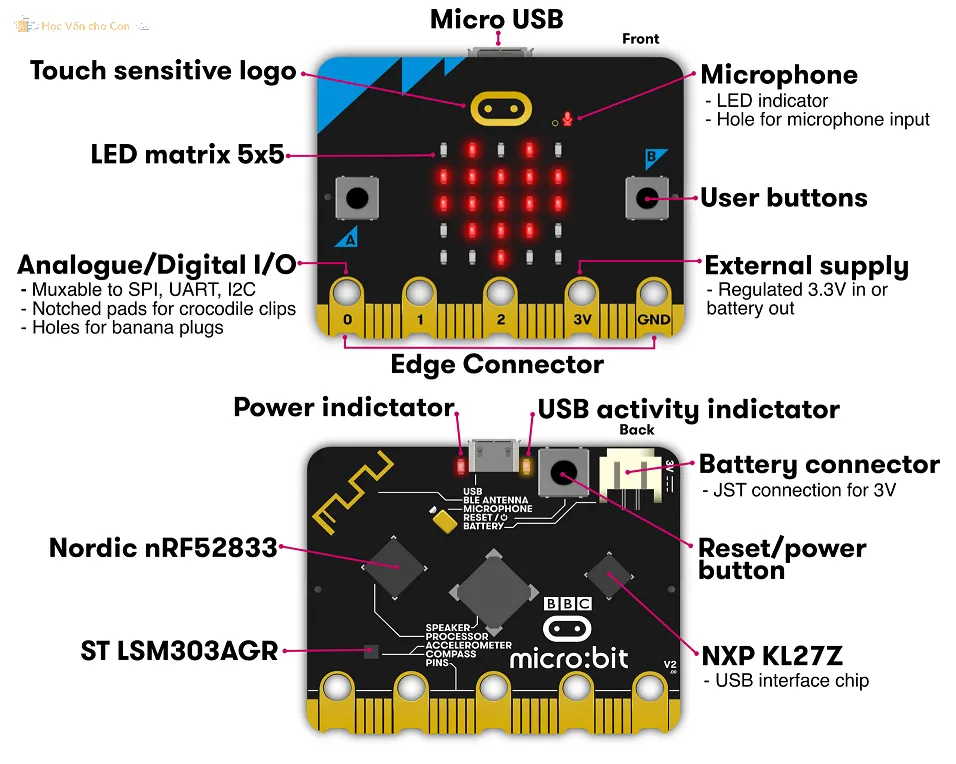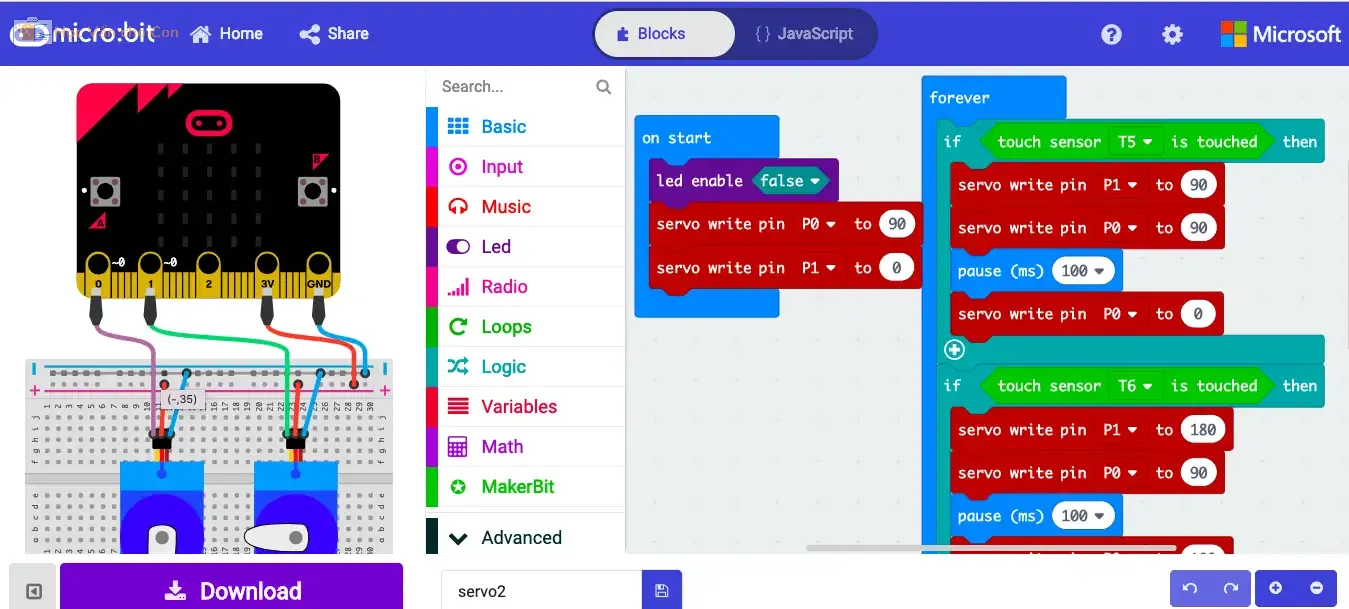Giới thiệu về phần mềm MakeCode
MakeCode là một phần mềm lập trình dành cho mạch Micro:bit. Phần mềm này hỗ trợ cả hai hình thức lập trình: kéo thả khối (block-based coding) và lập trình ký tự (text-based coding) như Python, JavaScript, v.v. Đặc biệt, bạn không cần cài đặt MakeCode mà có thể sử dụng trực tiếp trên website: makecode.microbit.org.
Giao diện MakeCode
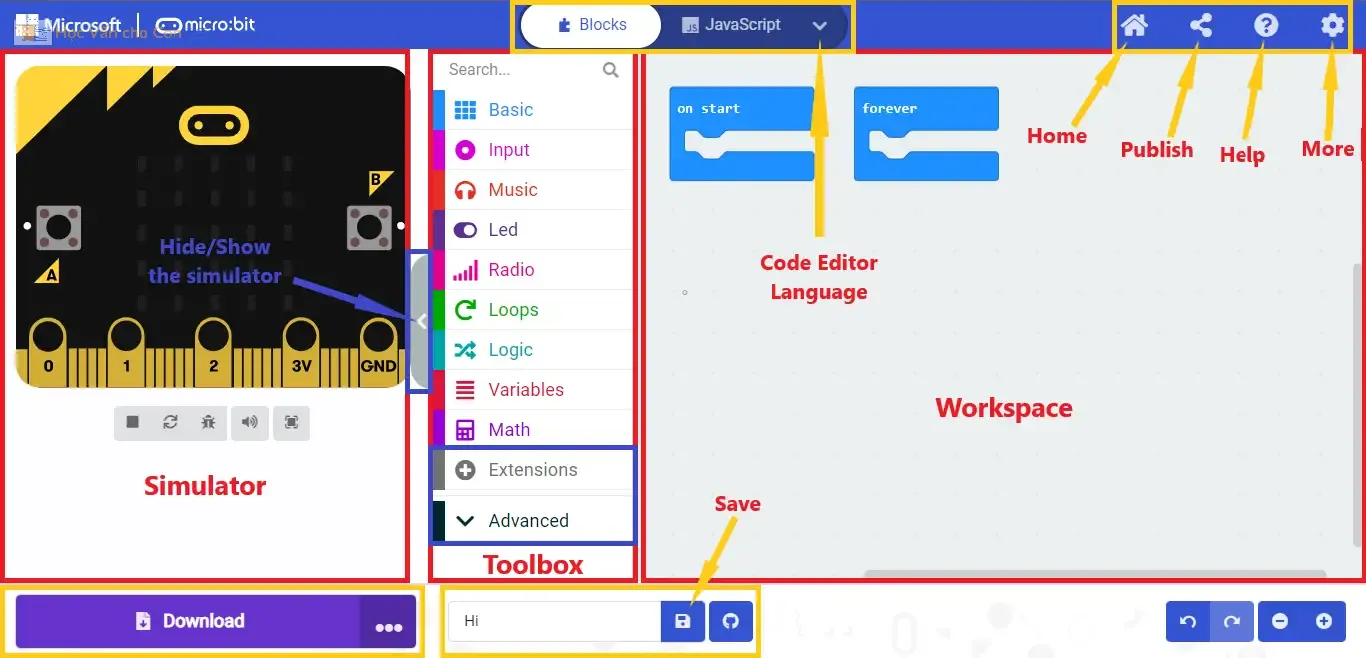
Simulator (Vùng giả lập)
Ở phía bên trái màn hình, bạn sẽ thấy một Micro:bit “ảo”. Vùng này cho phép bạn xem chương trình của mình hoạt động như thế nào trên một thiết bị Micro:bit thực. Ngoài ra, có một nút trượt ở mép phải để ẩn hoặc hiện tính năng giả lập này.
Toolbox (Hộp công cụ)
Nằm ở giữa màn hình, hộp công cụ chứa danh mục các khối lệnh lập trình. Mỗi danh mục bao gồm nhiều khối có thể kéo thả vào “không gian làm việc” ở bên phải. Bên cạnh các khối lệnh cơ bản, khi bạn nhấn vào mục [Advanced], bạn sẽ tìm thấy thêm các khối lệnh nâng cao. Mục [Extensions] cho phép bạn lựa chọn thêm các “khối lệnh mở rộng” từ các nhà phát triển cộng đồng.
Workspace (Không gian làm việc)
Không gian làm việc nằm ở bên phải màn hình, nơi bạn tạo chương trình của mình. Các chương trình được xây dựng bằng cách ghép các khối lại với nhau trong khu vực này.
Top title bar
- Code Editor Language: Cho phép bạn chọn ngôn ngữ lập trình như Blocks, JavaScript, Python, v.v.
- Home: Chuyển đến “Màn hình chính” để bắt đầu một dự án mới hoặc mở một dự án đã lưu trên thiết bị.
- Publish: Dùng để xuất bản dự án của bạn để chia sẻ hoặc nhúng vào các trang web khác.
- Help: Cung cấp thông tin hỗ trợ sử dụng công cụ lập trình này.
- More: Các chức năng khác.
Bottom title bar
- Download: Tải chương trình của bạn xuống Micro:bit hoặc tải file chương trình HEX về thiết bị.
- Save: Đặt tên cho dự án của bạn và lưu nó vào thiết bị.
Cách kết nối Micro:bit với máy tính
Để kết nối Micro:bit với máy tính, bạn cần sử dụng cáp MicroUSB. Kết nối Micro:bit và máy tính bằng cáp MicroUSB như hình dưới đây:
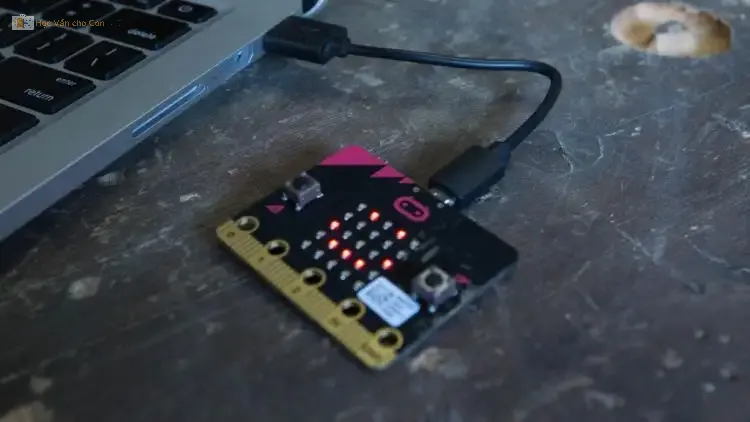
Sau khi kết nối thành công, Micro:bit sẽ tự động nhận driver trên máy tính và hiển thị một ổ đĩa USB Drive của Micro:bit như hình dưới đây:
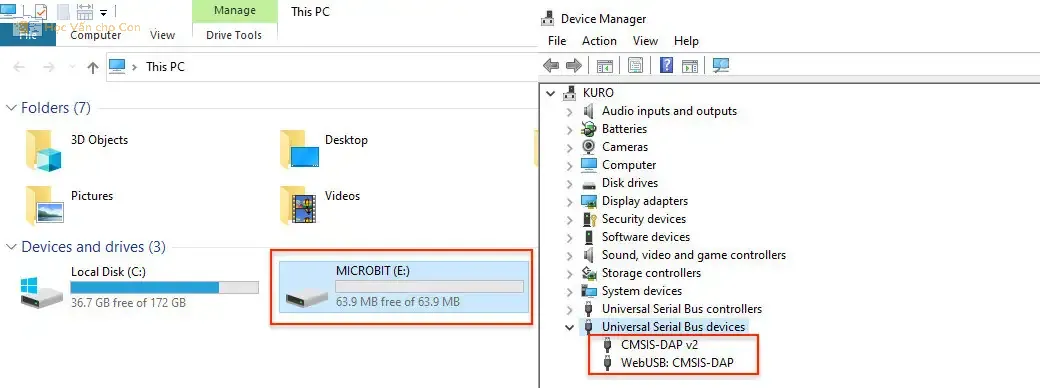
Video hướng dẫn:
Cách nạp chương trình cho Micro:bit trên máy tính
Nạp trực tiếp trên phần mềm MakeCode:
- Chọn biểu tượng […] bên cạnh nút [Download], rồi chọn [Connect device].
- Một cửa sổ bật lên sẽ cho phép bạn chọn mạch Micro:bit của mình. Nhấp vào [Connect] để kết nối mạch với phần mềm MakeCode. Bạn sẽ thấy biểu tượng USB nhấp nháy trên nút [Download] để báo hiệu kết nối thành công.
- Nhấn [Download] để nạp chương trình vào Micro:bit. Lần đầu tiên bạn thực hiện điều này có thể mất nhiều thời gian hơn, nhưng những lần nạp tiếp theo sẽ nhanh hơn.
Video hướng dẫn:
Nạp qua ổ đĩa USB Drive của Micro:bit:
- Chọn biểu tượng (ba dấu chấm) bên cạnh nút [Download], rồi chọn [Download as file].
- Một cửa sổ bật lên sẽ cho phép bạn đặt tên file HEX và chọn vị trí lưu trữ file trên máy tính.
- Sau đó, bạn có thể “copy” file và “paste” vào ổ đĩa USB Drive của Micro:bit.
Video hướng dẫn:
Cách kết nối và nạp chương trình cho mạch Micro:bit trên điện thoại, máy tính bảng với phần mềm MakeCode
Các bước chuẩn bị
Trước khi kết nối Micro:bit với điện thoại hoặc máy tính bảng qua Bluetooth, bạn cần thực hiện các bước sau:
- Tải ứng dụng Micro:bit (Micro:bit Educational Foundation) và cài đặt trên điện thoại hoặc máy tính bảng.
- Bật kết nối Bluetooth trên điện thoại hoặc máy tính bảng.
Cảnh báo:
Ở lần kết nối đầu tiên hoặc nếu việc kết nối bị lỗi, bạn cần tải chương trình microbit-pair.hex và nạp vào Micro:bit theo hướng dẫn nạp qua máy tính. Tuy nhiên lỗi này đã được sửa ở các phiên bản sau, có thể bạn sẽ ko cần.
Cách kết nối Micro:bit với điện thoại, máy tính bảng
Sau khi thực hiện các bước chuẩn bị, bạn có thể kết nối Micro:bit với điện thoại hoặc máy tính bảng theo hướng dẫn dưới đây:
Nạp chương trình cho Micro:bit bằng điện thoại, máy tính bảng
Bạn cũng có thể nạp chương trình cho Micro:bit bằng điện thoại hoặc máy tính bảng theo hướng dẫn dưới đây:
Lưu ý:
Nếu kết nối Bluetooth không thành công, hãy kiểm tra lại các bước chuẩn bị. Nếu kết nối thành công nhưng không kết nối được ở các lần
 Đăng nhập bằng Google
Đăng nhập bằng Google